Un ordinateur avec un système d'exploitation lent peut vous ennuyer et vous mettre en colère. C'est frustrant et affecte négativement votre productivité et votre flux de travail normal. Bien que Windows 11 ait changé la donne en redéfinissant l'expérience utilisateur que vous obtenez, cela peut devenir difficile si votre ordinateur met longtemps à démarrer.
Heureusement, vous pouvez effectuer quelques ajustements de base pour démarrer votre ordinateur Windows 11 plus rapidement. De la modification de petits paramètres système au remplacement d'un vieux disque dur poussiéreux, nous avons couvert les meilleures astuces pour accélérer le démarrage de Windows 11. Meilleures façons d'accélérer le temps de démarrage de Windows 10.

1. Désactiver les applications de démarrage
Lorsque vous démarrez votre ordinateur, une liste d'applications est configurée pour se lancer automatiquement dès que vous vous connectez via l'écran de verrouillage. Alors que certaines de ces applications sont nécessaires pour que le système d'exploitation soit fonctionnel, d'autres applications tierces que vous avez téléchargées ne le sont pas. De nombreuses applications de démarrage peuvent surcharger la RAM et ralentir votre ordinateur pendant le processus de démarrage.
Vous pouvez en toute sécurité empêcher ces applications de démarrer automatiquement via le gestionnaire de tâches. Pour désactiver les applications de démarrage sur Windows 11 :
- Faites un clic droit sur la barre des tâches et sélectionnez Gestionnaire de tâches.
- Cliquez sur l'icône de menu dans le coin supérieur gauche pour développer le menu latéral et sélectionnez applications de démarrage.
- Triez la liste par le champ d'état en cliquant sur l'étiquette d'état.
- Dans la liste des applications activées, choisissez l'application que vous souhaitez désactiver puis cliquez sur le bouton Désactiver.
Si vous ne savez pas s'il est sûr de désactiver l'application, vous pouvez Consultez notre guide dédié ici.
2. Activer le démarrage rapide
Le démarrage rapide est une fonctionnalité utile de Windows 11 qui fait exactement ce que son nom l'indique : il aide votre PC à démarrer plus rapidement. Malheureusement, l'activation du mode de démarrage rapide peut parfois entraîner des conséquences inattendues. Vérifier Comment activer ou désactiver le démarrage rapide dans Windows 11.
Pour activer le mode de démarrage rapide dans Windows 11, vous devrez suivre les étapes ci-dessous :
- Nous devons d'abord nous assurer qu'il est activé Mode veille prolongée Sous Windows 11. Pour cela, faites un clic droit sur le menu Démarrer et sélectionnez Terminal (administrateur).
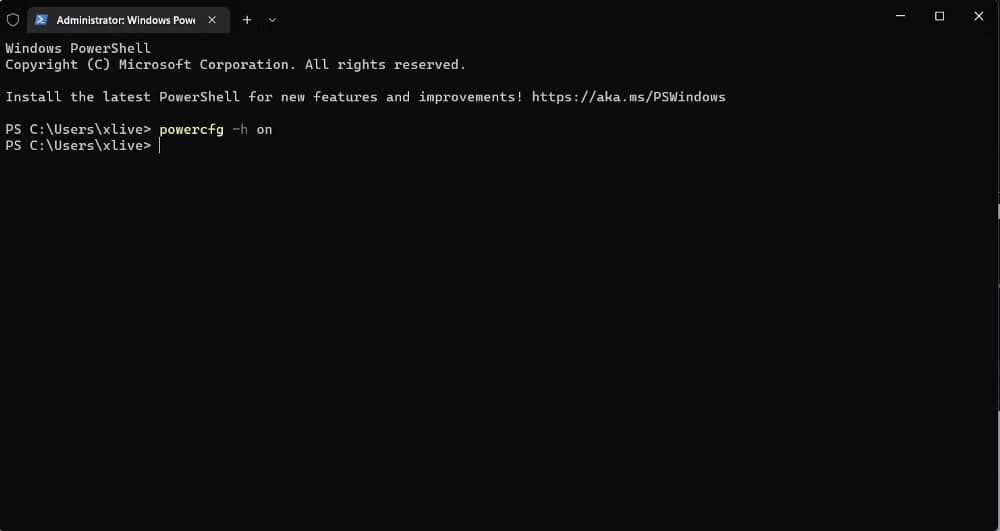
- Dans la fenêtre du terminal, tapez la commande ci-dessous et appuyez sur Entrer Pour activer l'hibernation :
Powercfg -h on
- Accédez au Panneau de configuration via le menu Démarrer ou en recherchant Control.
- Aller à Système et sécurité -> Options d'alimentation.
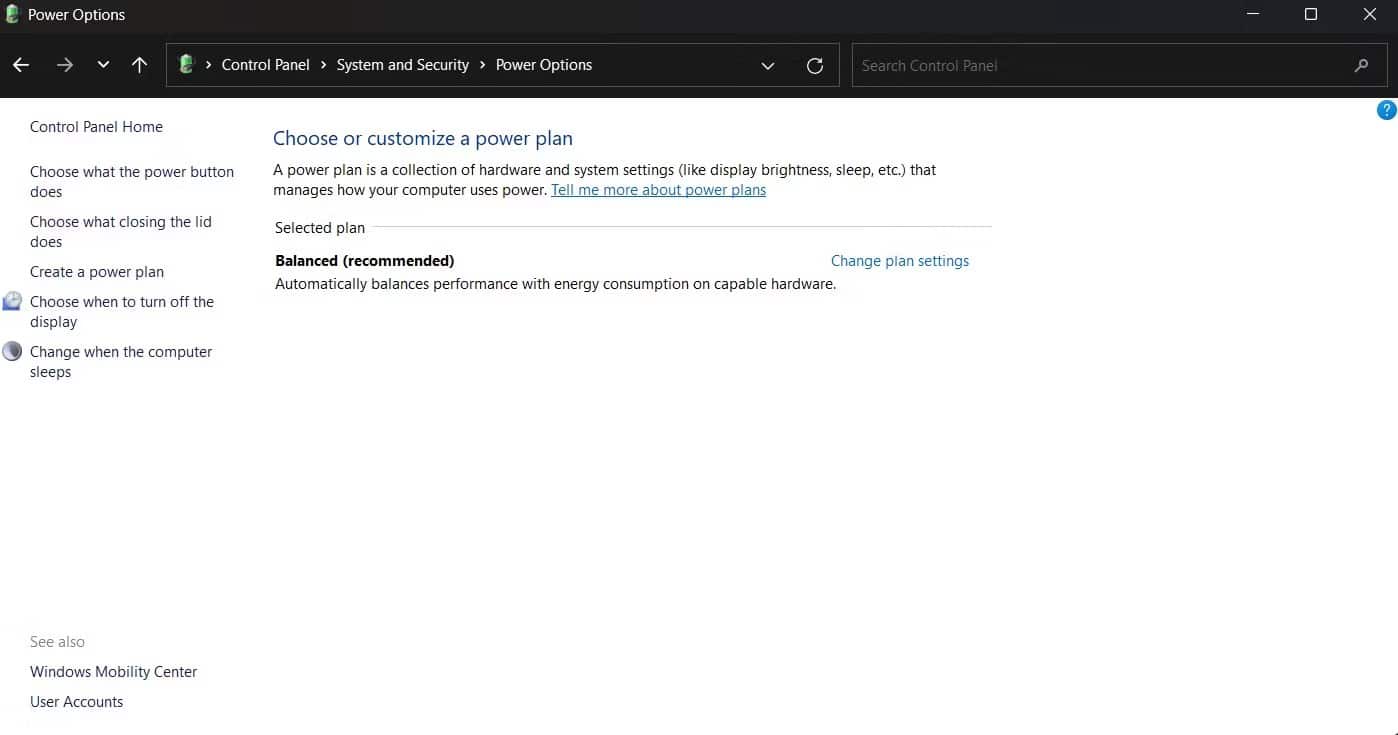
- Dans le menu latéral de gauche, sélectionnez Choisissez ce que fait le bouton d'alimentation.Localiser Modifier les paramètres actuellement disponibles.
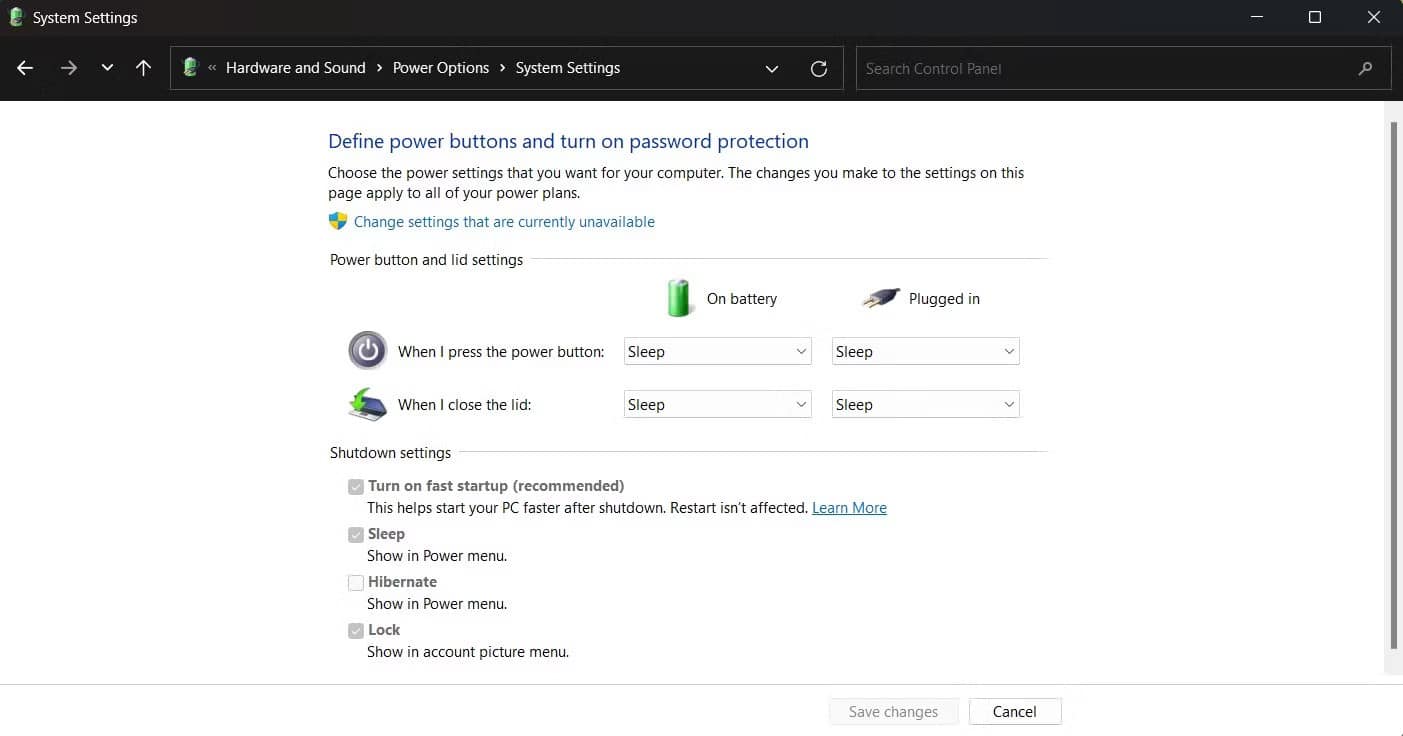
- Sous Paramètres d'arrêt, sélectionnez une option Activer le démarrage rapide (recommandé).
- Enfin, sélectionnez Enregistrer les modifications Et redémarrez votre ordinateur pour voir le démarrage rapide en action.
3. Mise à niveau des composants internes
Les mises à niveau matérielles sont un moyen particulier d'accélérer le fonctionnement de votre ordinateur. Les mises à niveau telles qu'un disque SSD et la capacité de la RAM peuvent permettre à votre PC Windows 11 de démarrer aussi rapidement qu'un tout nouveau PC, et elles sont relativement peu coûteuses (par rapport à l'achat d'un nouveau PC).

Les SSD sont beaucoup plus rapides que les disques durs traditionnels mais peuvent être un peu plus chers. Le SSD assurera un démarrage rapide et améliorera les performances du système pour un fonctionnement plus fluide, nous vous recommandons donc fortement de passer à un SSD. Vérifier Comment migrer Windows vers SSD à l'aide de DiskGenius.
Si un SSD semble un peu hors budget, vous devriez au moins mettre à niveau la RAM dédiée. Pour les systèmes exécutant actuellement 4 Go de RAM, envisagez de passer à au moins 8 Go de RAM. Vérifier Comment trouver la RAM compatible avec ma carte mère ?
Démarrez votre ordinateur Windows 11 plus rapidement
Windows 11 est génial, mais il peut rencontrer des problèmes de performances sur les anciens PC. Nous vous recommandons de désactiver les applications de démarrage inutiles et d'activer le mode de démarrage rapide. Cependant, la mise à niveau vers un SSD est le meilleur moyen d'accélérer le processus de démarrage. Au lieu de cela, vous pouvez Désactiver les services Windows inutiles Pour aider votre ordinateur à démarrer plus rapidement.







